Chọn một bộ số ngẫu nhiên, tránh trùng lặp
Trong bài viết này, chúng ta sẽ tìm hiểu cách và nơi chúng ta có thể tạo các số ngẫu nhiên mà không lặp lại trong Microsoft Excel.
_Chúng tôi cần các số ngẫu nhiên khi chúng tôi muốn chọn các số xổ số.
Chúng tôi cần số xổ số ở rất nhiều nơi để nhập học, gửi tiết kiệm, v.v._
Để trả về các số ngẫu nhiên, tránh trùng lặp, chúng ta sẽ sử dụng hàm Rand, Rank và VLOOKUP cùng với hàm row. Chúng tôi sử dụng hàm Rand để chọn tập hợp 5 số ngẫu nhiên từ 1 đến 10, không trùng lặp .
Hãy lấy một ví dụ để hiểu.
Chúng tôi muốn trả lại những con số xổ số may mắn. Vì vậy, để tạo ra các con số may mắn, trước tiên, chúng tôi sẽ tạo ra các số ngẫu nhiên bằng cách sử dụng hàm Rand.
Trong dải dữ liệu A1: C11, Bước 1: –
-
Nhập hàm Rand vào Cột A: – = RAND ()
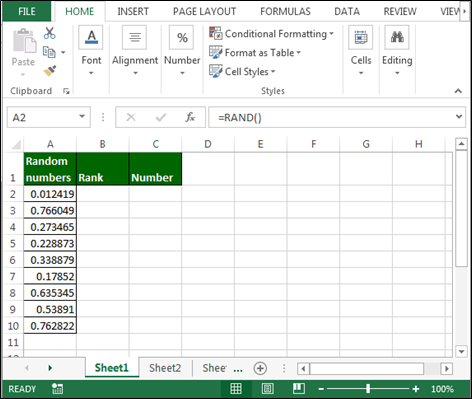
Lưu ý: – Khi chúng ta thực hiện bất kỳ hoạt động nào trong trang tính, mỗi lần hàm rand sẽ thay đổi các số ngẫu nhiên.
Bây giờ, chúng tôi sẽ trả lại thứ hạng cho mọi số ngẫu nhiên bằng cách sử dụng chức năng Xếp hạng.
-
Nhập công thức sau vào Cột B: – = RANK (A2, $ A $ 2: $ A $ 10)

-
Nhập các số từ 1-10 vào cột C.
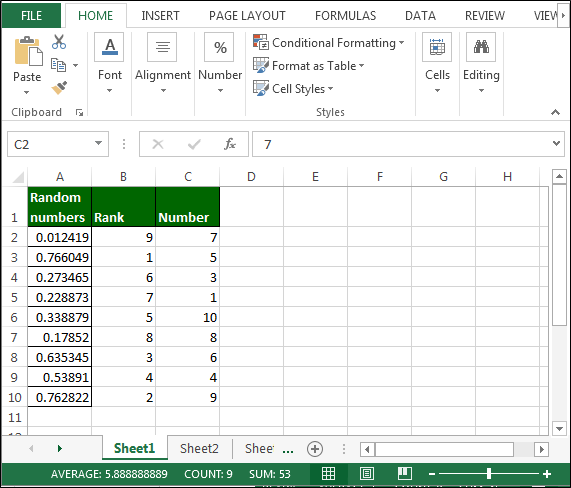
Trong phạm vi xổ số (A14: B19), trong cột B, sử dụng hàm VLOOKUP và ROW trong công thức sau: – = VLOOKUP ((ROW () – ROW ($ A $ 19) +1), $ B $ 2: $ C $ 12 , 2, FALSE)
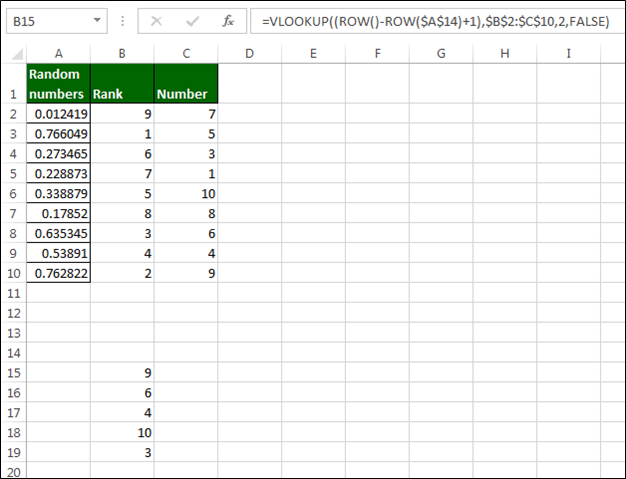
Kết quả là, 5 số ngẫu nhiên duy nhất từ 1 đến 10 sẽ được hiển thị trong Cột B. Các số sẽ thay đổi theo mỗi lần tính toán lại.
Đây là cách chúng ta có thể chọn một tập hợp các số ngẫu nhiên để tránh trùng lặp bằng cách sử dụng các công thức trong Microsoft Excel.
Nếu bạn thích blog của chúng tôi, hãy chia sẻ nó với bạn bè của bạn trên Facebook. Và bạn cũng có thể theo dõi chúng tôi trên Twitter và Facebook.
Chúng tôi rất muốn nghe ý kiến từ bạn, hãy cho chúng tôi biết cách chúng tôi có thể cải thiện, bổ sung hoặc đổi mới công việc của mình và làm cho nó tốt hơn cho bạn. Viết thư cho chúng tôi tại [email protected]